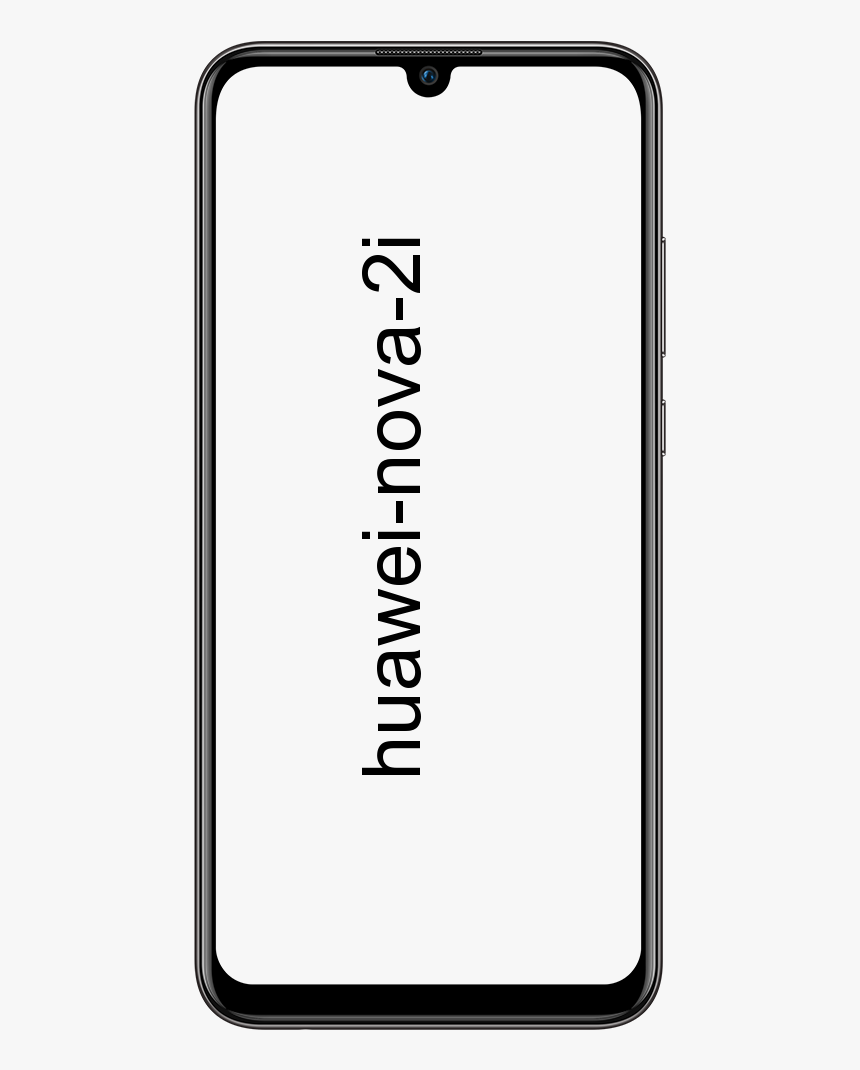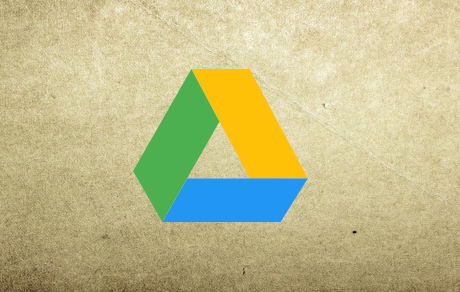Kā novērst nederīgu sertifikāta kļūdu Mac operētājsistēmā Safari
Pārlūkojot tīmekli, pārlūkprogramma Safari lielākoties darbojas lieliski, bieži var rasties pastāvīgs kļūdas ziņojums par konkrētas vietnes identitātes pārbaudi. Šajā rakstā mēs runāsim par to, kā novērst kļūdainu sertifikāta kļūdu Mac operētājsistēmā Safari. Sāksim!
Precīzā kļūdas ziņojumā var būt kaut kas līdzīgs šim, un tas var tikt parādīts gandrīz jebkurā vietnē, kur URL ir dažādi domēni:

Safari nevar pārbaudīt vietnes URL identitāti
Šīs vietnes sertifikāts faktiski nav derīgs. Varbūt jūs izveidojat savienojumu ar vietni, kas izliekas par URL. Tas faktiski var apdraudēt jūsu konfidenciālo informāciju. Vai tomēr vēlaties izveidot savienojumu ar vietni?
Pirmkārt, tas var būt pilnīgi derīgs drošības brīdinājums, un, lai mēģinātu, vēlēsities pieskarties pogai Rādīt sertifikātu. Lai pārbaudītu, vai viss izskatās pats, kā tam vajadzētu būt (domēns, kuru mēģināt apmeklēt, ir uzticams, atbilst utt.). No otras puses, tas var parādīties arī kā kļūdains ziņojums no Safari, un tieši to mēs šeit meklējam.
Tālāk
Parasti šis brīdinājums var parādīties ar Facebook saistītiem domēniem, apmeklējot citas tīmekļa vietnes. Šādā gadījumā kļūda var izskatīties un izskatīties šādi:
Safari nevar pārbaudīt vietnes static.ak.facebook.com identitāti
Šīs vietnes sertifikāts faktiski nav derīgs. Iespējams, izveidojat savienojumu ar vietni, kas izliekas par static.ak.facebook.com, kas varētu apdraudēt jūsu konfidenciālo informāciju. Vai tomēr vēlaties izveidot savienojumu ar vietni?
Tas var notikt gandrīz jebkurā vietnē, iespējams, pateicoties visam tīmeklī atrastajām Facebook pogām Patīk un Kopīgot. Tas var likt lietotājiem redzēt sertifikāta kļūdu, ja viņi atrodas kaut kur pavisam citur, piemēram, IMDB vai NYTimes.
Atkal jūs vēlaties pārliecināties, ka sertifikāts ir derīgs pats, pirms darāt kaut ko citu, tomēr, ja esat pārliecināts, ka tā ir klienta kļūda. (Tas ir, jūs vai kāds, kuram veicat pārlūkprogrammas Safari traucējummeklēšanu), to galvenokārt var atrisināt, izmantojot tālāk aprakstītās metodes.
Tas ir paredzēts, lai novērstu kļūdainus nevar pārbaudīt ziņojumus tikai no Safari situācijās, kad uzticaties arī visām uzskaitītajām vietnēm un domēniem. Tomēr joprojām saņemiet kļūdas ziņojumu vēlreiz. To nedrīkst izmantot, lai faktiski ignorētu derīgu drošības brīdinājumu.
Atjauniniet Safari uz jaunāko versiju
Jūs arī vēlaties dariet to pirms kaut kā cita , atjauniniet uz jaunāko Safari versiju. To atbalsta jūsu Mac OS OS X versija. To varat pārbaudīt arī šādi:
- Dodieties uz Apple izvēlni un pēc tam atlasiet Software Update
- Instalējiet visus un visus Safari pieejamos atjauninājumus
Tas ir patiešām svarīgi, jo novecojušām Safari versijām var būt kļūda, kļūda vai nenovērsta drošības problēma. Tas faktiski izraisa sertifikāta verifikācijas problēmu. Daudzi no šiem lietotājiem uzskata, ka vienkārši atjauninot Safari, problēma tiek pilnībā novērsta. Varat arī mēģināt notīrīt sīkfailus ietekmētajiem domēniem, taču tas nav nepieciešams.
Joprojām, puiši, jums ir problēmas ar jaunāko Safari versiju? Apskatīsim mazliet tehniskākas problēmu novēršanas iespējas ...
Kā labot nederīgu sertifikāta kļūdu Mac datorā, izlabojot atslēgu piekariņu
Pirmā metode, kā novērst kļūdainu sertifikāta kļūdu, ir faktiski vērsties pie Piekļuves ķēdes piekļuves. Pēc tam pārbaudiet un labojiet arī aktīvā lietotāja konta sertifikātus Mac OS X. Apskatīsim, kā jūs to varat izdarīt:
- Vispirms izejiet no Safari
- Pieskarieties komandai + atstarpes taustiņš, lai atvērtu meklēšanu Spotlight, pēc tam ierakstiet Piekļuves taustiņš. Un pieskarieties atgriezties, lai atvērtu lietotni
- Dodieties uz izvēlni Piekļuves ķēdes piekļuve un pēc tam izvēlņu sarakstā izvēlieties Pirmās palīdzības atslēga
- Ievadiet pašreizējo lietotāja paroli, pēc tam atzīmējiet izvēles rūtiņu Verificēt, pēc tam atlasot pogu Sākt
- Pēc tam atlasiet radio lodziņu Remonts un pēc tam sāciet vēlreiz
- Atkārtoti palaidiet Safari un pēc tam vēlreiz apmeklējiet vietni (-es)
Tagad lietām vajadzētu atgriezties normālā stāvoklī, un Safari vairs nevajadzētu mest identitātes kļūdu, kuru nevar pārbaudīt, kad apmeklējat vietnes.
Atslēgu piekariņa labošana ir izplatīta problēmu novēršanas tehnika, ja ir daudz pieteikšanās detaļu. Konta īpatnības netiek pareizi atcerētas dažādās Mac lietotnēs vai sistēmas uzdevumos, pat iekļaujot arī wi-fi maršrutētājus un pastāvīgus wi-fi tīkla pieteikšanās pieprasījumus, un tas lielākoties atrisina šādas problēmas.
Pārliecinieties, vai sistēmas laiks ir pareizs vai nav nederīga sertifikāta kļūda Mac datorā
Ja problēma joprojām pastāv, laika iestatījumi var būt izslēgti. Jā, laiks, tāpat kā pulkstenī datorā. Ja tā ir problēma, to ir patiešām viegli atrisināt:
- Pārliecinieties, vai Mac ir aktīva piekļuve internetam, tas ir nepieciešams, lai no Apple serveriem izgūtu precīzus datus un laika informāciju
- Pēc tam aizveriet pārlūkprogrammu Safari
- Atveriet Apple izvēlni un pēc tam dodieties uz System Preferences
- Atlasiet Datums un laiks un atzīmējiet izvēles rūtiņu Automātiski iestatīt datumu un laiku (ja izvēles rūtiņa jau ir atzīmēta, noņemiet atzīmi no tās, jāgaida 10 sekundes, pēc tam pārbaudiet vēlreiz)
- Tagad restartējiet Safari
Tagad jums ir labi, bez vairāk verifikācijas kļūdām. Tas darbojas situācijās, kad sistēmas laiks ziņo tikpat atšķirīgi, nekā tiek gaidīts no attālā servera. Piemēram, ja dators ziņo par sevi no nākotnes.
Secinājums
Labi, tas viss bija ļaudis! Es ceru, ka jums, puiši, patīk šī nederīgā sertifikāta kļūda Mac rakstā, un arī tā jums ir noderīga. Sniedziet mums atsauksmes par to. Arī tad, ja puiši ir saistīti ar citiem jautājumiem un jautājumiem, kas saistīti ar šo rakstu. Pēc tam informējiet mūs zemāk esošajā komentāru sadaļā. Mēs drīz sazināsimies ar jums.
Lai jums lieliska diena!
Skatiet arī: Kā instalēt Apple Safari Linux - apmācība